이번 포스팅에서는 갤럭시 기기에서 다운로드 부스터 기능을 통해 파일 다운로드 속도를 빠르게 증진시키는 방법에 대해서 소개해드릴게요. Galaxy 기기를 이용하다 보면 앱과 같은 파일을 다운로드하는 경우가 많은데요. 인터넷 환경이나 파일 용량에 따라 다운로드 속도가 가끔은 답답한 경우가 있을 거예요. 그런데 갤럭시 스마트폰이나 갤럭시 탭에서 다운로드 부스터 기능을 통해 다운로드 속도를 빠르게 향상시킬 수 있는데요. 이 기능을 이용하면 평소 사용하던 동일한 인터넷 환경 기준으로 보다 빠르게 다운로드가 진행되는 것을 확인하실 수 있을 겁니다. 갤럭시 기기 사용자 분들 중 다운로드 속도를 빠르게 높이고 싶으셨던 분들이시라면 굉장히 유용한 내용이 될 거라 자신하니 끝까지 꼼꼼하게 봐주시고 그대로 동일하게 진행해주세요. 그럼 내용 바로 시작해보겠습니다.
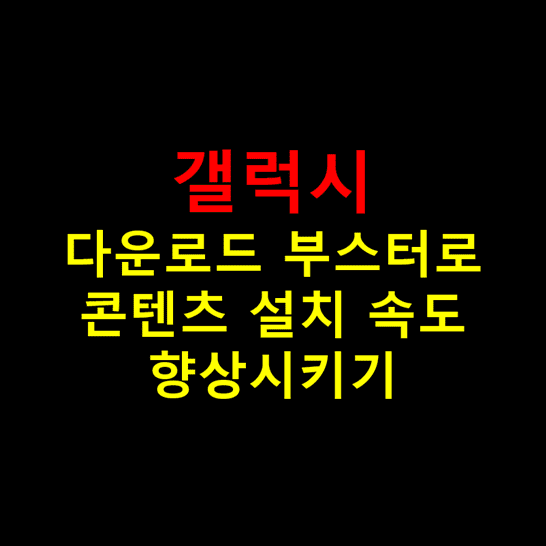
목차
Galaxy 다운로드 부스터 기능이란
Galaxy 다운로드 부스터 기능 활성화 및 사용 방법
마무리
Galaxy 다운로드 부스터 기능이란
갤럭시 스마트폰 또는 갤럭시 탭에서의 다운로드 부스터 기능이란 와이파이(Wi-Fi)와 모바일 데이터를 동시에 사용하여 파일 다운로드를 진행함으로써 속도를 보다 빠르게 향상시키는 기능으로 와이파이 또는 모바일 데이터 중 하나의 인터넷 환경을 이용할 때보다 아무래도 둘 모두를 이용하기 때문에 다운로드 속도가 상대적으로 빠르게 진행되므로 갤럭시 기기 유저분 들 중 용량이 큰 파일을 다운로드하거나 다운로드 속도가 아쉽게 느껴지셨던 분들이 이용하시면 좋은 기능이 될 것 같습니다.
Galaxy 다운로드 부스터 기능 활성화 및 사용 방법
갤럭시 스마트폰이나 갤럭시 탭에서 다운로드 속도를 높이는 부스터 기능을 활성화 및 사용하는 방법에 대해서 소개해드릴게요.
갤럭시 다운로드 부스터 기능 활성화 방법
1. '설정' 앱을 실행합니다.
2. '연결' 항목으로 들어가 줍니다.
3. 'Wi-Fi' 항목 우측 버튼을 눌러 활성 상태로 켜주세요.
4. '데이터 사용' 항목을 눌러주세요.
5. '모바일 데이터' 항목 오른쪽에 있는 버튼을 터치해 활성 상태로 켜주세요.
6. '모바일 데이터' 팝업창에서 '확인' 버튼을 탭 해주세요.
7. '뒤로 가기' 버튼을 눌러 '연결' 화면으로 돌아가 주세요.
8. '기타 연결 설정' 항목을 눌러 들어가 주세요.
9. '다운로드 부스터' 항목을 터치해주세요.
10. '사용 안 함' 항목 우측 버튼을 탭 해 활성 상태로 켜주세요.
이로써 Galaxy 다운로드 부스터 기능을 활성화하는 과정이 완료됩니다. 다운로드 부스터 기능이 활성화되었다면 상단바 상태 표시줄 아이콘 중 와이파이 아이콘 위에 LTE 아이콘이 얹어진 채 우측에 번개 모양이 결합된 새로운 아이콘 표시가 생성된 것을 관측하실 수 있을 겁니다.
갤럭시 다운로드 부스터 기능 사용 방법
1. Play 스토어
'플레이 스토어'에서는 원하는 콘텐츠의 다운로드를 위해 '설치' 버튼을 눌렀을 때 나오는 팝업창에서 '지금(아무 네트워크에서나)' 항목을 선택하신 뒤 '확인' 버튼을 눌러주시면 다운로드 부스터 기능을 통해 다운로드 과정이 진행됩니다.
2. Galaxy Store
'갤럭시 스토어'에서 원하는 콘텐츠를 다운로드하기 위해서 아랫 방향의 화살표가 새겨진 '다운로드' 버튼을 눌러주시면 다운로드 부스터 기능을 통한 다운로드가 진행됩니다. 혹시 다운르도를 원하는 항목으로 들어가셔서 다운로드를 진행할 경우에는 '(지금) 설치' 버튼을 눌러주시면 다운로드 부스터를 이용한 설치가 진행되고 'Wi-Fi로 설치' 버튼을 눌러주시게 되면 다운로드 부스터를 통하지 않고 다운로드가 진행됩니다.
마무리
지금까지 갤럭시 기기에서 다운로드 부스터 기능을 통해 파일 다운로드 속도를 빠르게 증진시키는 방법에 대해서 소개해드렸습니다. 갤럭시 스마트폰이나 갤럭시 탭과 같이 Galaxy 기기를 이용해 파일이나 앱과 같은 콘텐츠를 다운로드할 때 속도가 아쉬운 경험 다들 있으셨을 텐데 와이파이와 모바일 데이터를 모두 사용함으로써 보다 빠르게 다운로드할 수 있다는 점에서 굉장히 실용적인 기능이라 생각됩니다. 갤럭시 기기 사용자 분들 중 다운로드 속도가 맘에 들지 않아 아쉬움이 있으셨던 분들에게 이 포스팅 내용이 많은 도움 되셨으면 좋겠습니다. 다음에 또 유용한 내용의 포스팅으로 찾아뵙겠습니다. 감사합니다.
추천글
갤럭시 상단바 상태표시줄 제거하고 액정 화면 확장하는 방법
갤럭시 상단바 상태표시줄 제거하고 액정 화면 확장하는 방법
이번 포스팅에서는 Galaxy 상단바의 상태표시줄을 제거해서 액정 화면 전체를 보다 폭넓게 확장하는 방법에 대해서 속해드릴께요. 갤럭시 스마트폰이나 갤럭시 탭을 사용하다보면 상단바 상태표
whateverallwant.tistory.com
갤럭시 스마트폰 시계 24시간 형식 사용 여부 설정 방법
갤럭시 스마트폰 시계 24시간 형식 사용 여부 설정 방법
이번 포스팅에서는 갤럭시 휴대폰 시계의 시간 형식을 12시간 형식이나 24시간 형식으로 사용할지 여부를 설정하는 방법에 대해서 소개해드릴게요. 갤럭시 핸드폰을 사용하다 보면 시계의 시간
whateverallwant.tistory.com
윈도우 Windows 11 한글판 최신 버전 무료로 다운로드하기
윈도우 Windows 11 한글판 최신버전 무료로 다운로드하기
이번 포스팅에서는 마이크로소프트사의 윈도우 11 한글판 인사이더 프리뷰 최신 버전을 무료로 다운로드하고 설치 파일을 만드는 방법에 대해서 소개해드릴게요. Microsoft사에서 Windows 11 버전을
whateverallwant.tistory.com
이 블로그는 중간중간 보이는 광고 클릭 시 발생하는 소정의 비용으로 운영됩니다♥
이 포스팅의 모든 내용에 대해서는 2차 가공 및 복사를 금지합니다.




댓글